
Cómo instalar o reinstalar Windows XP en una netbook a través de BIOS de una unidad flash: Instrucciones
Guía para escribir una imagen de Windows XP en una unidad flash USB y una instrucción para instalar el sistema operativo a una netbook a través de BIOS.
Navegación
- Cómo instalar o reinstalar Windows XP en una netbook a través de BIOS de una unidad flash: Instrucciones
- Primera etapa: Elegir una imagen del sistema operativo
- Segunda etapa: preparación de la unidad flash USB y escriba una imagen del sistema operativo
- Tercera etapa: Instalación del sistema operativo Windows XP a través del archivo de instalación
- Cuarta etapa: Instalación del sistema operativo Windows XP a través de BIOS
- Video: ¿Cómo instalar Windows XP desde una unidad flash?
Versión del sistema operativo Windows XP. Durante mucho tiempo ha estado desactualizado y retirado del lanzamiento, pero muchos usuarios de computadoras estacionarias débiles y netbooks todavía lo prefieren, porque Esta versión del sistema operativo no requiere una gran cantidad de recursos del sistema, funciona lo suficientemente rápido y admite casi todas las aplicaciones modernas.
Dado que ya no es posible comprar en el disco de la tienda con esta versión del sistema operativo, los usuarios deben descargar sus imágenes de Torrent Trackers y otros recursos en Internet, después de lo cual los escriben de forma independiente en medios extraíbles. Debido al hecho de que hoy en día los CD son algunas personas que usan, y no hay conducir en Netbooks en absoluto, la mayoría de las veces, la mayoría de las unidades flash USB se utilizan para registrar la imagen del sistema operativo.
En nuestro artículo aprenderá cómo instalar o reinstalar el sistema operativo. Windows XP. en una netbook con una unidad flash a través de Biológico.

Imagen 1. Instrucciones para instalar Windows XP en una netbook a través del BIOS de la unidad Flash.
Cómo instalar o reinstalar Windows XP en una netbook a través de BIOS de una unidad flash: Instrucciones
Los usuarios que antes han tratado la instalación de sistemas operativos desde una unidad USB, este proceso puede parecer a veces más complicado que instalar el sistema operativo del CD. Sin embargo, no hay nada complicado en este procedimiento. Necesitará:
- Listo de la imagen del sistema operativo. Windows XP.;
- Utilidad especial para registrar la imagen del sistema operativo en la unidad flash USB;
- Conocimiento mínimo de la configuración de PC Biológico Para seleccionar medios de instalación;
Cualquier habilidad especial que no necesite, ya que la mayoría de las acciones serán realizadas por programas sin su participación. A continuación, las instrucciones de paso anterior para instalar el sistema operativo son adecuadas para todos los fabricantes y modelos de netbook, y en lugar de una unidad flash USB, es posible una opción de uso de la tarjeta SD.
Primera etapa: Elegir una imagen del sistema operativo
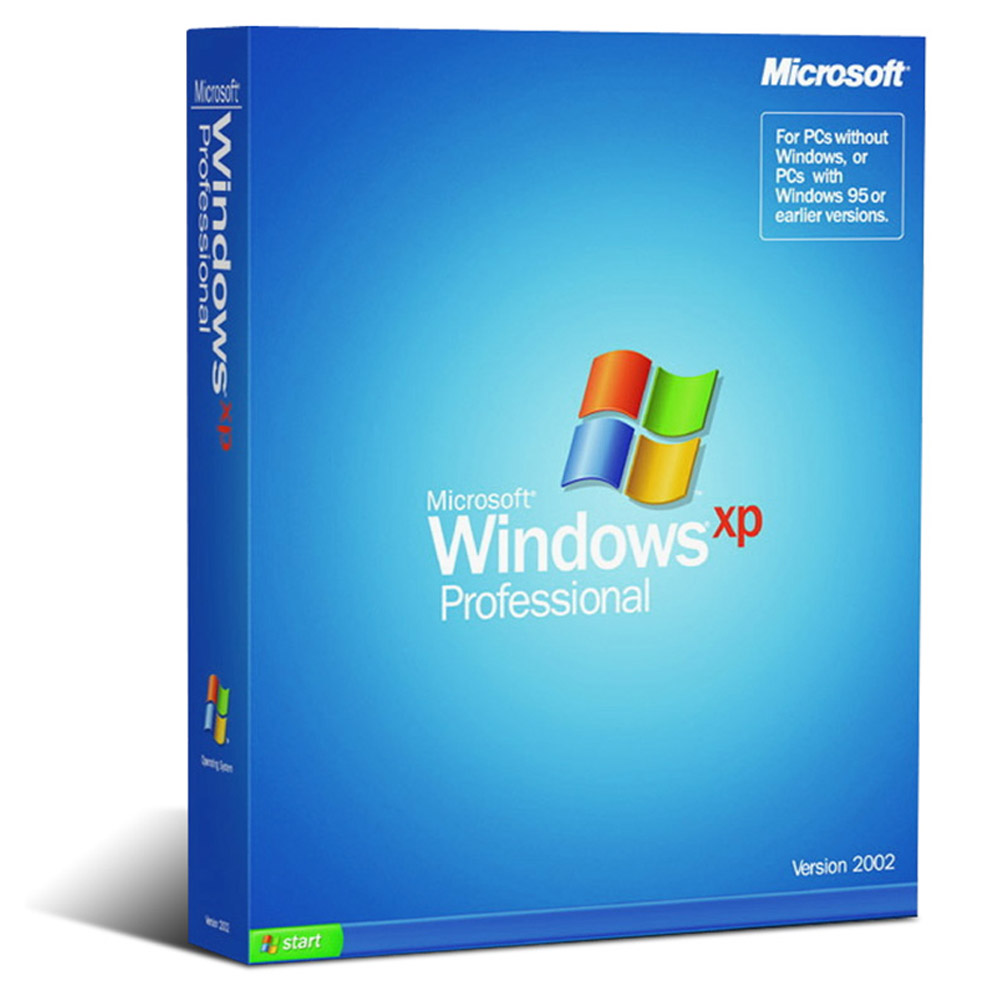
Imagen 2. Selección de una imagen de sistema operativo adecuada.
- Componente más importante para la instalación. Windows XP. Es su distribución, que se puede encontrar y descargar gratuita en varios rastreadores de torrent en línea. Por ejemplo, los ensamblajes de alta calidad se encuentran en el recurso. maintracker.org..
- Sin embargo, para usted en el futuro, no encuentra ciertos errores del sistema, se recomienda encarecidamente descargar la distribución original del sistema operativo en el que los programas y configuraciones personalizados no están incrustados. Para entender cuál está limpio, lea la descripción de los comentarios de distribución y usuarios.
Segunda etapa: preparación de la unidad flash USB y escriba una imagen del sistema operativo
En uno de nuestros artículos, le dijimos. cómo crear una unidad flash USB de carga usando el programa RUFUS. Para registrar la imagen del sistema operativo, lo necesitará. Puedes descargar el programa por de este enlace.
Inserte la unidad flash USB preparada a la computadora, cuyo tamaño deseado no debería ser menos 4 GB y haz lo siguiente:
Paso 1.
- DescargarInstale y ejecute el programa RUFUS.
- En la línea superior, seleccione su unidad flash o tarjeta de memoria de la lista, a la que va a escribir la imagen del sistema operativo.
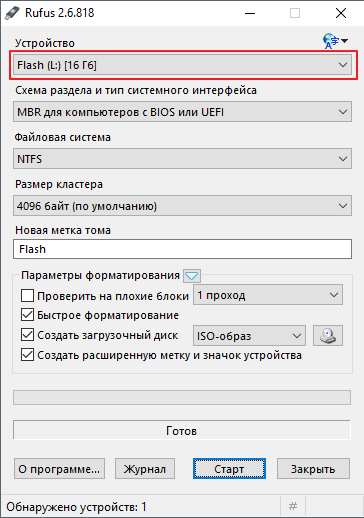
Imagen 3. Selección de un medio USB para escribir una imagen.
Paso 2..
- En la columna " Sistema de archivos»Establecer el parámetro" Ntfs", Y en las líneas" Sección de sección"Y" Tamaño de cluster»Deja valores predeterminados.
- A continuación, en el lado derecho, seleccione el tipo de imagen de disco (ISO, MDS, etc.), luego haga clic en el icono de la unidad y especifique la ruta a la distribución del sistema operativo.
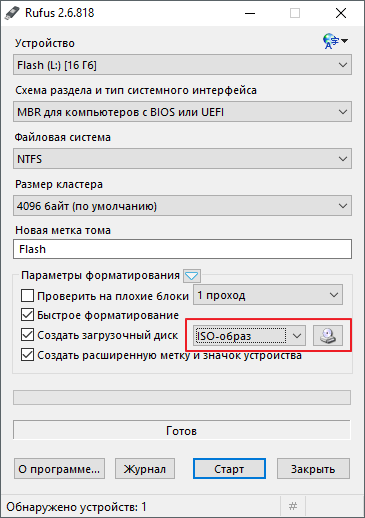
Imagen 4. Seleccione la imagen del sistema operativo para grabar en la unidad flash USB.
Paso 3..
- Marque los marcadores de puntada " Formato rápido», « Crea un icono de etiqueta y dispositivo extendido"Y" Crear disco de arranque».
- Debajo de la cadena " Crear disco de arranque»Aparecerá dos opciones para instalar el sistema operativo. Necesitas marcar el marcador " Instalación estándar de Windows", Luego haga clic en el botón" Comienzo».
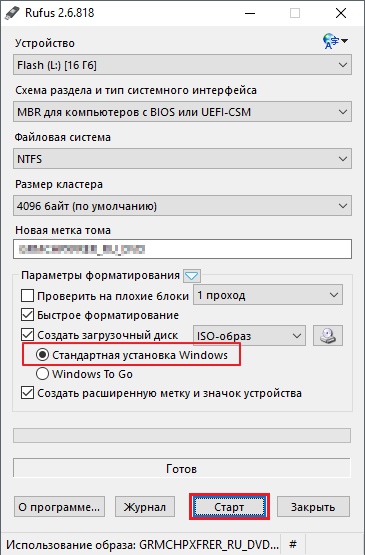
Imagen 5. Comprender el programa y comenzar a escribir una unidad flash.
- Durante 10 – 15 La imagen seleccionada se grabará en su unidad flash USB y puede ir directamente a la instalación del sistema operativo.
Tercera etapa: Instalación del sistema operativo Windows XP a través del archivo de instalación
Para aquellos que tienen miedo de escalar la configuración. BIOS. y cambiar los parámetros en ella es la capacidad de instalar Windows XP. De debajo del sistema operativo ya instalado de la siguiente manera:
Paso 1.
- Abierto " Mi computadora"Haga clic derecho en la unidad flash de arranque creada por usted, y en el menú contextual que aparece, seleccione la línea" Abierto».
Paso 2..
- En la carpeta que se abre necesita para encontrar un archivo de instalación con la extensión " exe" En su título debería aparecer la palabra " Configuración."O abreviatura en como" Winxpsp3." Haga clic dos veces en él con el botón izquierdo del ratón para comenzar.
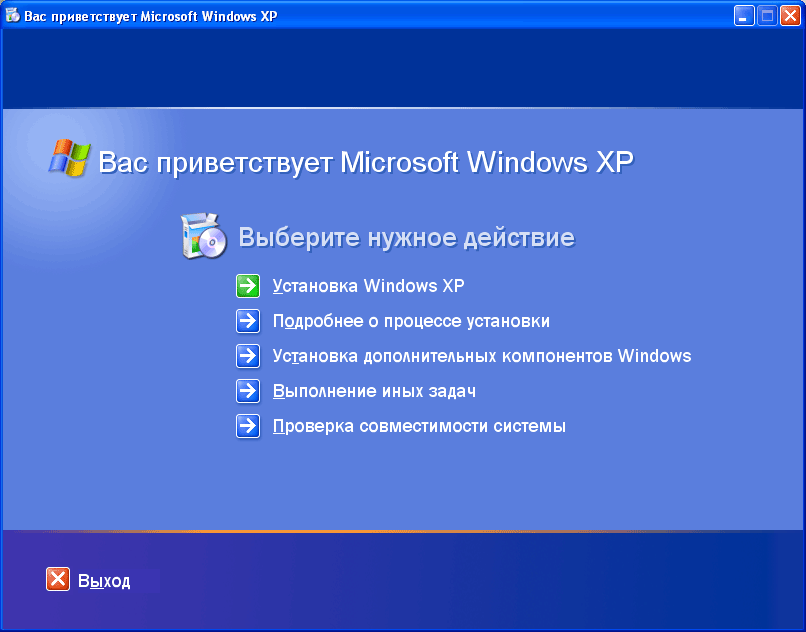
Imagen 6. Instalación de Windows XP a través de mi computadora.
Paso 3..
- Se iniciará un programa de instalación especial. Windows XP.En la ventana principal del cual se le solicitará que actualice el sistema operativo, actualícelo o reinstale.
- Para instalar el último sistema operativo, seleccione la opción " Instalación de Windows XP."Y luego siga las puntas del programa de instalación. Todas las configuraciones necesarias para usted completarán para usted.
A pesar de que este método para instalar el sistema operativo es extremadamente simple y comprensible para un usuario inexperto, tiene varias deficiencias graves:
- Al usar este método, no tendrá la capacidad de formatear completamente el disco duro y deshacerse del sistema operativo ya existente;
- Después de instalar Windows mientras la computadora está cargada, tendrá que elegir constantemente uno de los dos sistemas operativos instalados;
- El antiguo sistema operativo ocupará un espacio de disco duro. En el video instalado, pesa aproximadamente 15 - 20 GB;
Cuarta etapa: Instalación del sistema operativo Windows XP a través de BIOS
Para realizar una instalación de alta calidad del sistema operativo. Windows XP. Con el disco duro de formato completo, se recomienda realizar este proceso a través de Biológico. Sin embargo, para hacer esto, solo inserte una unidad flash en una computadora. Para comenzar, es necesario establecer ciertas configuraciones en Bios. A saber, el orden de los dispositivos de carga.
Para la entrada B. Biológico Inmediatamente después de encender la computadora, debe presionar un botón específico. La mayoría de las veces, al infringir la computadora, aparece una sugerencia en la pantalla con el botón Título que debe hacerse para la entrada a Biológico. Esto suele ser claves Del., F2. o ESC. La señal sobre la entrada exitosa será la aparición en la pantalla del menú correspondiente. La mayoría de las veces se encuentran estas dos opciones:
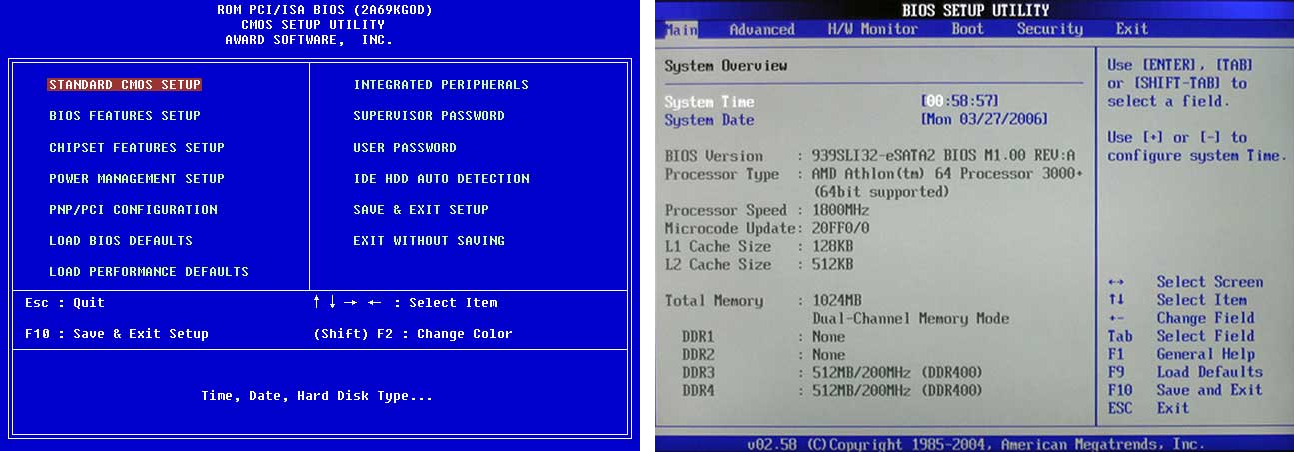
Imagen 7. Versiones populares del BIOS.
En el caso de que los botones de inicio de sesión estándar no hagan el resultado deseado, vuelva a reiniciar la computadora e intentar usar las teclas de esta tabla:
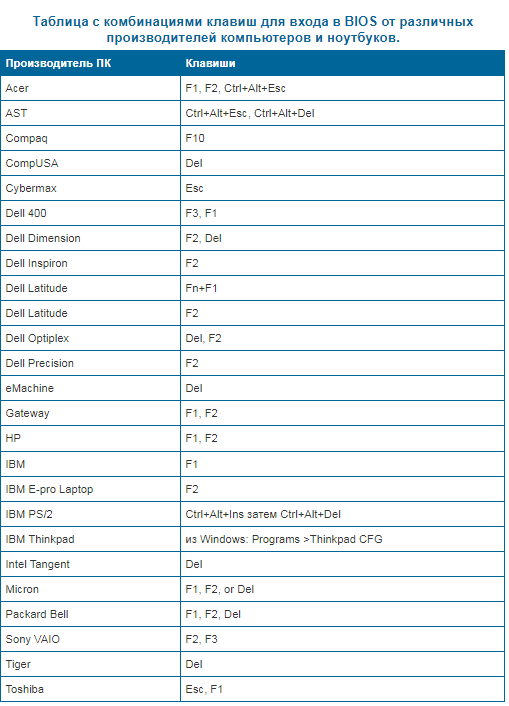
Imagen 8. Combinaciones de claves para ingresar al BIOS en netbooks y computadoras portátiles de diferentes fabricantes.
Después de ingresar al BIOS, debe configurar la descarga de la unidad Flash. Para hacer esto, haz lo siguiente:
Paso 1.
- Ir a la sección " Advanced BIOS Features."Y luego vaya a la pestaña" Prioridad de arranque del disco duro».
- En la ventana que se abre en la línea superior, se encuentra un disco duro en nuestro ejemplo. En su lugar, debe mover la unidad flash USB, que está a continuación. Las arrogciones se apoyan en una línea con una unidad flash y con la llave " +»Moverlo a la línea superior.
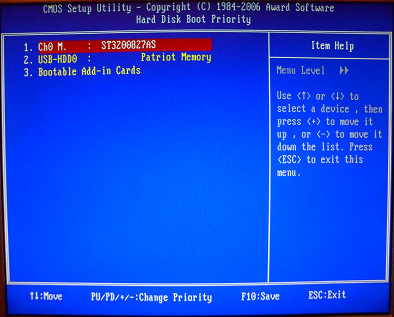
Imagen 9. Instalación de la prioridad de carga.
Paso 2..
- Utilizando la " ESC»Volver al menú anterior, pararse en la línea" Primer dispositivo de arranque.", Haga clic en" INGRESAR"Y en la pequeña ventana que aparece, seleccione" USB-HDD.».
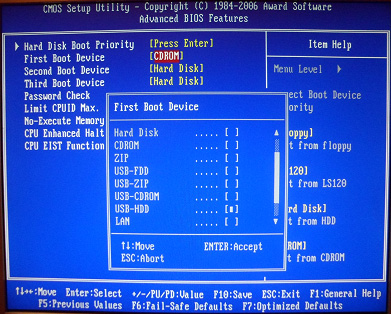
Imagen 10. Selección de un dispositivo de inicio de Windows.
Paso 3..
- Utilizando la " ESC»Salir del menú inicial BIOS. y presiona " GUARDAR LA CONFIGURACION DE SALIDA", Después de lo cual la clave" Y»Confirmar la acción. Los cambios entrarán en vigor y la computadora continuará en un reinicio.
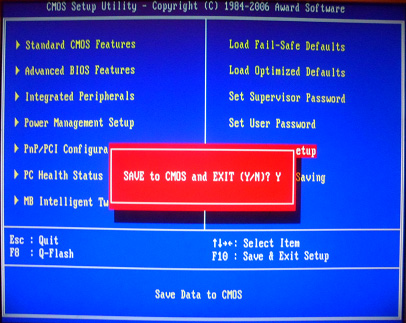
Imagen 11. Guardar cambios y reiniciar la computadora.
Paso 4..
- Si todo está hecho correctamente, entonces la próxima inscripción aparecerá en el proceso de descargar la computadora:
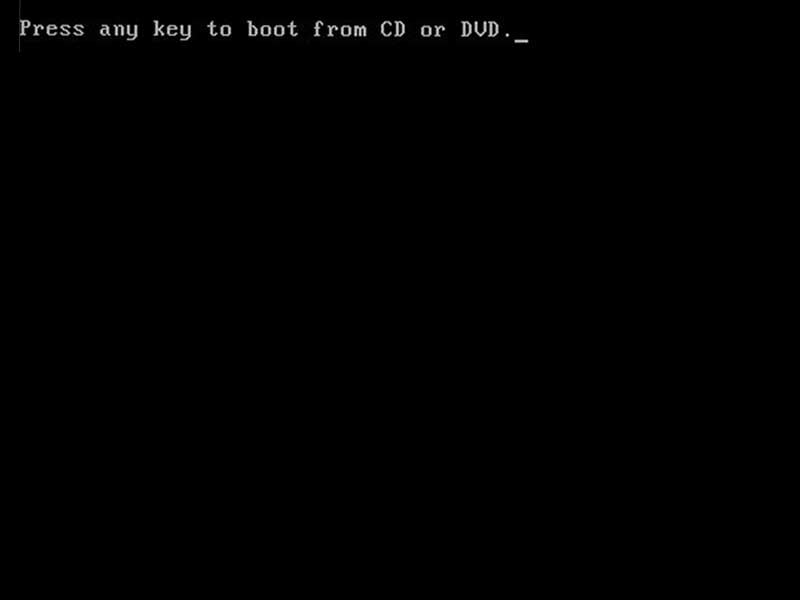
Imagen 12. El inicio de la instalación del sistema operativo desde debajo del BIOS.
- Ella servirá como una señal de que es posible iniciar la instalación. Windows XP.. Para iniciar la instalación, debe presionar cualquier tecla en el teclado hasta que desaparezca esta inscripción.
- A continuación, se lanzará el programa de instalación. Windows XP., Siguiendo las indicaciones de las que podrá instalar el sistema operativo sin ninguna ayuda.
IMPORTANTE: Ubicación de la prioridad de las descargas en otras versiones. BIOS. Sin embargo, ligeramente diferente de la que se especifica en nuestro ejemplo, puede encontrar esta configuración fácilmente en la pestaña, en el título de que la palabra está presente " Bota».
